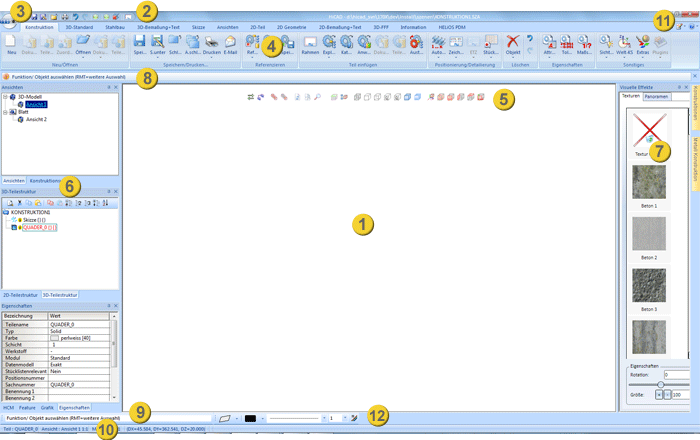
HiCAD präsentiert sich im modernen Design - mit Multifunktionsleiste (Ribbon) und Symbolleiste für den Schnellzugriff.
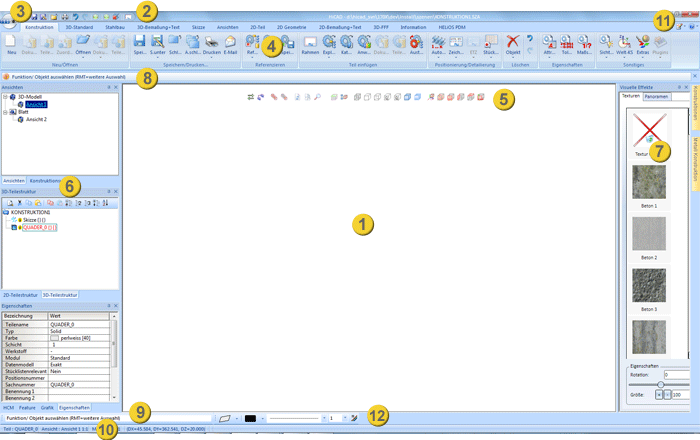
|
|
In diesem Bereich erstellen und bearbeiten Sie Ihre Konstruktion. Der hier dargestellte Ausschnitt Ihrer Konstruktion ist der aktuelle Bildausschnitt. Zur Vergrößerung oder Verkleinerung dieses Ausschnittes stehen verschiedene Zoomfunktionen zur Verfügung. |
|
|
Symbolleiste für den Schnellzugriff Über diese Symbolleiste können Sie direkt - ohne Wechsel einer Registerkarte - auf häufig benötigte Funktionen zugreifen. |
|
|
ISD-Button als Zugang zur Dateiverwaltung Über den ISD-Button erreichen Sie die Standardfunktionen für die Verwaltung von Konstruktionen wie Öffnen, Neu anlegen, Speichern oder Drucken. Darüber hinaus haben Sie direkten Zugriff auf die zuletzt mit HiCAD geöffneten Dateien. |
|
|
Multifunktionsleiste mit Registerkarten und Funktionsgruppen Die Multifunktionsleiste soll Ihnen helfen, schnell die für eine Aufgabe notwendigen Funktionen zu finden. Die HiCAD-Funktionen sind dazu in verschiedene Kategorien unterteilt, die jeweils auf einer Registerkarte angezeigt werden. |
|
|
Diese Symbolleiste dient dem schnellen und direkten Zugriff auf häufig benötigte Funktionen wie Zoomfunktionen, Umschalten des Identifizierungsmodus oder Ansichts- und Schattierungsfunktionen. |
|
|
Information + Communication Navigator (ICN) Mit ihm haben Sie stets direkten Zugriff auf alle geöffneten Modelle, Zeichnungen und Ansichten, auf die Baugruppenstrukturen, die Attribute sowie die PDM-Eigenschaften der einzelnen Teile. |
|
|
Andockfenster für Visuelle Effekte, Konstruktionen, Plugins sowie Bauwesen-Funktionen Hier können Sie Objekten visuelle Effekte zuweisen, Konstruktionen schneller öffnen und Plugins aufrufen. |
|
|
Die Benutzerführungstexte (Dialogtexte) zeigen an, welche Eingaben HiCAD als nächstes erwartet. Darüber hinaus enthalten sie Hinweise darauf, ob mit der rechten Maustaste ein Kontextmenü aktiviert werden kann oder ob Sonderfunktionen möglich sind, z.B. Funktion/Objekt auswählen (RMT=weitere Auswahl). Zur Anzeige der Benutzerführungstexte stehen Ihnen in HiCAD mit der Infoleiste und der Info-Toolbar zwei Möglichkeiten zur Verfügung. Die Infoleiste wird unterhalb der Multifunktionsleiste angezeigt und erstreckt sich über die gesamte Fensterbreite (Microsoft Standard). Sie kann beliebig ein-/ausgeblendet werden, lässt sich aber nicht verschieben. Die Info-Toolbar zeigt die Benutzerführung in einem eigenen kleinen Fenster links unterhalb der Zeichenfläche an. Dieses Fenster lässt sich beliebig verschieben sowie ein-/ausblenden. |
|
|
Statuszeile mit verschiedenen Informationen Die Bedeutung von links nach rechts:
|
|
|
Ein-/Ausblenden von Toolbars, Ändern der Grafikfenstereinstellungen etc. |
|
|
Einstellen der Flächen-/Linien-/Kantenparameter Hier können Sie die Parameter für die Darstellung von Linien, Flächen und Kanten voreinstellen. Im Einzelnen sind dies:
Um einen der Parameter zu ändern, klicken Sie auf den Pfeil neben dem
jeweiligen Feld, und wählen Sie die gewünschte Einstellung in der jeweiligen
Listbox Die hier vorgenommenen Einstellungen gelten nur temporär, d.h. für die aktuelle HiCAD-Sitzung. |

Lehrgang • Weitere Informationen
|
© Copyright 1994-2017, ISD Software und Systeme GmbH |